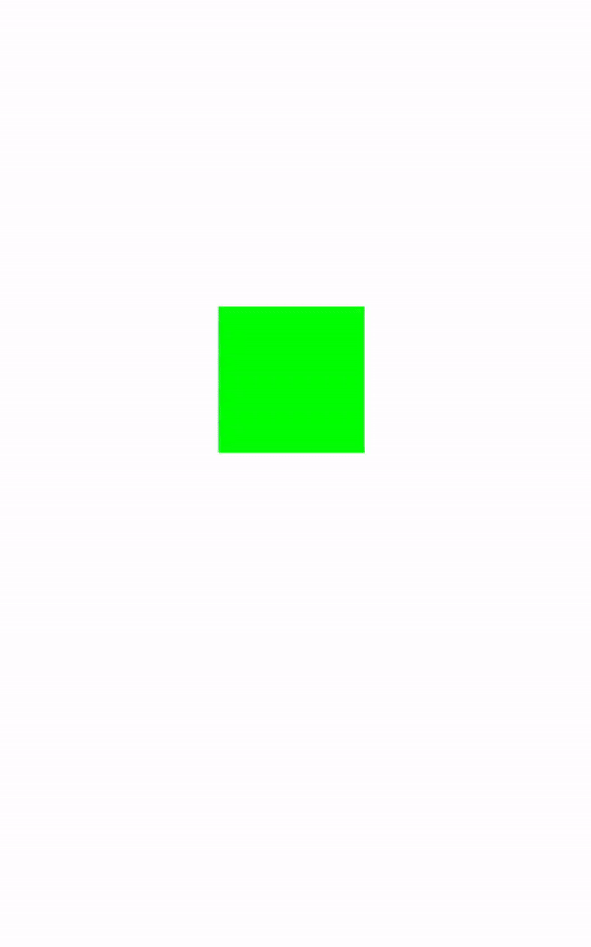多点触控(Transformer)
1. Transformer 能做什么
transformer 修饰符允许开发者监听 UI 组件的双指拖动、缩放或旋转手势,通过所提供的信息来实现 UI 动画效果。2. Transformer 参数列表
使用 transformer 修饰符至少需要传入一个参数 transformableState
transformableState:通过使用 rememberTransformableState 可以创建一个 transformableState, 通过 rememberTransformableState 的尾部 lambda 可以获取当前双指拖动、缩放或旋转手势信息。通过 transformableState 还允许开发者根据需求动态对 UI 组件进行双指拖动、缩放或旋转操作,最终都会 rememberTransformableState 的尾部 lambda 回调。
lockRotationOnZoomPan(可选参数):当主动设置为 true 时,当UI组件已发生双指拖动或缩放时,将获取不到旋转角度偏移量信息。
fun Modifier.transformable(
state: TransformableState,
lockRotationOnZoomPan: Boolean = false,
enabled: Boolean = true
)
3. Transformer 使用示例
在本节中,我们将使用 Transformer 修饰符完成方块的双指拖动、缩放、旋转。
首先我们定义了方块的边长、偏移量、比例、旋转角度等信息。
通过 rememberTransformableState 方法获取 TransformableState 实例,通过回调尾部对 lambda 获取到双指拖动、缩放、旋转等手势信息以维护当前 UI 组件的偏移量、比例、旋转角度等状态信息。
var boxSize = 100.dp
var offset by remember { mutableStateOf(Offset.Zero) }
var ratationAngle by remember { mutableStateOf(0f) }
var scale by remember { mutableStateOf(1f) }
var transformableState = rememberTransformableState { zoomChange: Float, panChange: Offset, rotationChange: Float ->
scale *= zoomChange
offset += panChange
ratationAngle += rotationChange
}
接下来我们将所创建的 transformableState 传入到 transformer 修饰符中。
注意:由于 Modifer 链式执行,此时需要注意 offset 与 rotate 调用的先后顺序
⚠️示例( offset 在 rotate 前面): 一般情况下我们都需要组件在旋转后,当出现双指拖动时组件会跟随手指发生偏移。若 offset 在 rotate 之前调用,则会出现组件旋转后,当双指拖动时组件会以当前旋转角度为基本坐标轴进行偏移。这是由于当你先进行 offset 说明已经发生了偏移,而 rotate 时会改变当前UI组件整个坐标轴,所以出现与预期不符的情况出现。
@Preview
@Composable
fun TransformerDemo() {
var boxSize = 100.dp
var offset by remember { mutableStateOf(Offset.Zero) }
var ratationAngle by remember { mutableStateOf(0f) }
var scale by remember { mutableStateOf(1f) }
var transformableState = rememberTransformableState { zoomChange: Float, panChange: Offset, rotationChange: Float ->
scale *= zoomChange
offset += panChange
ratationAngle += rotationChange
}
Box(Modifier.fillMaxSize(), contentAlignment = Alignment.Center) {
Box(Modifier
.size(boxSize)
.rotate(ratationAngle) // 需要注意 offset 与 rotate 的调用先后顺序
.offset {
IntOffset(offset.x.roundToInt(), offset.y.roundToInt())
}
.scale(scale)
.background(Color.Green)
.transformable(
state = transformableState,
lockRotationOnZoomPan = false
)
)
}
}
效果展示